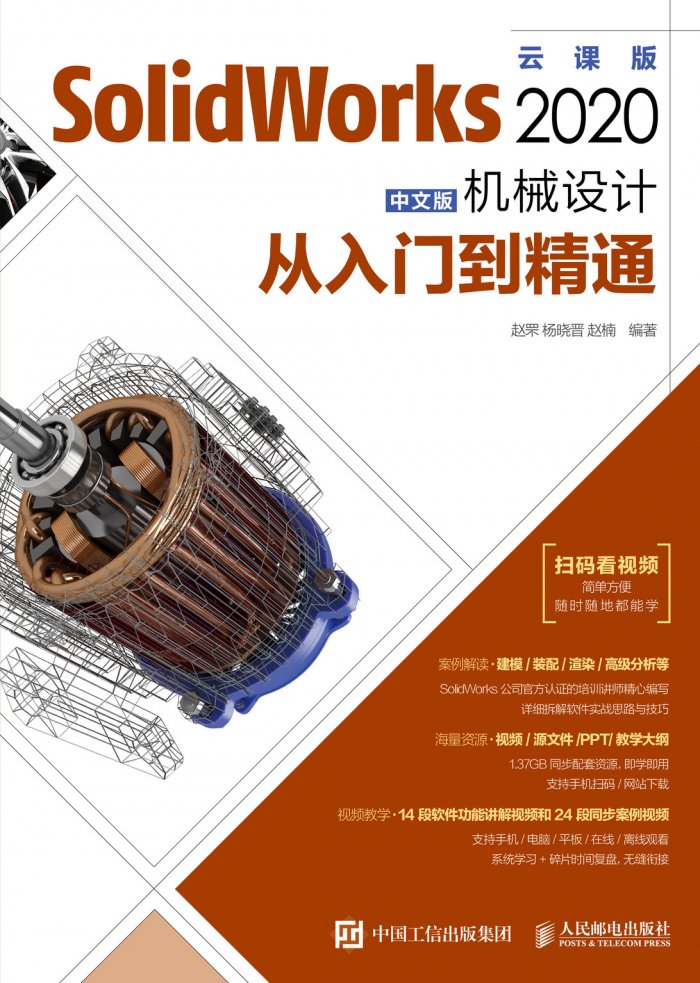
SolidWorks 是一套专门基于Windows 系统开发的三维CAD 软件,该软件以参数化特征造型为基础,具有功能强大、易学易用等特点。 本书系统地介绍了SolidWorks 2020 中文版软件在草图绘制、实体建模、装配体设计、工程图设计和仿真分析等方面的功能。本书每章的前半部分介绍软件的基础知识,后半部分利用一个内容较全面的范例介绍具体的操作步骤,引领读者一步步完成模型的创建,使读者能够快速而深入地理解SolidWorks 软件中的一些抽象概念和功能。 本书适用于SolidWorks的初级用户,可以作为理工科高等院校相关专业的学生用书和CAD专业课程实训教材、技术培训教材,适合工业、企业的产品开发和技术部门人员。
目录
- 第1 章 认识SolidWorks
- 1.1 SolidWorks 概述
- 1.1.1 软件背景
- 1.1.2 软件主要特点
- 1.1.3 启动SolidWorks
- 1.1.4 界面功能介绍
- 1.1.5 FeatureManager 设计树
- 1.2 SolidWorks 的文件操作
- 1.2.1 新建文件
- 1.2.2 打开文件
- 1.2.3 保存文件
- 1.3 常用工具命令
- 1.3.1 【标准】工具栏
- 1.3.2 【特征】工具栏
- 1.3.3 【草图】工具栏
- 1.3.4 【装配体】工具栏
- 1.3.5 【尺寸/ 几何关系】工具栏
- 1.3.6 【工程图】工具栏
- 1.3.7 【视图】工具栏
- 1.3.8 【插件】工具栏
- 1.4 操作环境设置
- 1.4.1 工具栏的设置
- 1.4.2 鼠标常用方法
- 1.5 参考坐标系
- 1.5.1 原点
- 1.5.2 参考坐标系的属性设置
- 1.5.3 修改和显示参考坐标系
- 1.6 参考基准轴
- 1.6.1 临时轴
- 1.6.2 参考基准轴的属性设置
- 1.6.3 显示参考基准轴
- 1.7 参考基准面
- 1.8 参考点
- 1.9 SolidWorks2020 新增功能概述
- 1.9.1 在剖面视图中添加孔标注
- 1.9.2 链尺寸
- 1.9.3 创建不带故障面的等距曲面
- 1.9.4 抽取网格工具
- 1.9.5 应用扭转连续性关系
- 1.10 建立参考几何体范例
- 1.10.1 生成参考坐标系
- 1.10.2 生成参考基准轴
- 1.10.3 生成参考基准面
- 1.10.4 生成配合参考
- 1.10.5 生成网格系统
- 1.10.6 生成活动剖切面
- 第2 章 草图绘制
- 2.1 基础知识
- 2.1.1 进入草图绘制状态
- 2.1.2 退出草图绘制状态
- 2.1.3 光标
- 2.2 草图命令
- 2.2.1 绘制点
- 2.2.2 绘制直线
- 2.2.3 绘制中心线
- 2.2.4 绘制圆
- 2.2.5 绘制圆弧
- 2.2.6 绘制矩形
- 2.2.7 绘制多边形
- 2.2.8 绘制椭圆与部分椭圆
- 2.2.9 绘制抛物线
- 2.2.10 绘制草图文字
- 2.3 草图编辑
- 2.3.1 绘制圆角
- 2.3.2 绘制倒角
- 2.3.3 转折线
- 2.3.4 剪裁草图实体
- 2.3.5 延伸草图实体
- 2.3.6 分割草图实体
- 2.3.7 镜像草图实体
- 2.3.8 线性阵列草图实体
- 2.3.9 圆周阵列草图实体
- 2.3.10 等距实体
- 2.3.11 转换实体引用
- 2.4 3D 草图
- 2.4.1 空间控标
- 2.4.2 3D 直线
- 2.4.3 3D 点
- 2.4.4 3D 样条曲线
- 2.4.5 3D 草图尺寸类型
- 2.5 尺寸标注
- 2.5.1 线性尺寸
- 2.5.2 角度尺寸
- 2.5.3 圆形尺寸
- 2.5.4 修改尺寸
- 2.6 几何关系
- 2.6.1 添加几何关系
- 2.6.2 显示/ 删除几何关系
- 2.7 草图实例操作
- 2.7.1 新建SolidWorks 零件并保存文件
- 2.7.2 新建草图并绘制尺寸基准线
- 2.7.3 在中心线上绘制圆并标注尺寸
- 2.7.4 绘制外围圆并标注尺寸
- 2.7.5 剪裁实体
- 2.7.6 绘制圆角
- 2.7.7 绘制图形下边界
- 2.7.8 绘制圆角和直线
- 2.7.9 绘制相切圆弧
- 2.7.10 绘制延长辅助线
- 2.7.11 标注缺失尺寸
- 第3 章 三维建模
- 3.1 拉伸凸台/ 基体特征
- 3.1.1 拉伸凸台/ 基体特征的属性设置
- 3.1.2 生成拉伸凸台/ 基体特征的操作方法
- 3.2 拉伸切除特征
- 3.2.1 拉伸切除特征的属性设置
- 3.2.2 生成拉伸切除特征的操作方法
- 3.3 旋转凸台/ 基体特征
- 3.3.1 旋转凸台/ 基体特征的属性设置
- 3.3.2 生成旋转凸台/ 基体特征的操作方法
- 3.4 扫描特征
- 3.4.1 扫描特征的属性设置
- 3.4.2 生成扫描特征的操作方法
- 3.5 放样特征
- 3.5.1 放样特征的属性设置
- 3.5.2 生成放样特征的操作方法
- 3.6 筋特征
- 3.6.1 筋特征的属性设置
- 3.6.2 生成筋特征的操作方法
- 3.7 孔特征
- 3.7.1 孔特征的属性设置
- 3.7.2 生成孔特征的操作方法
- 3.8 螺丝刀建模范例
- 3.8.1 生成把手部分
- 3.8.2 生成其余部分
- 3.9 旋钮建模范例
- 3.9.1 生成基础部分
- 3.9.2 生成辅助部分
- 3.10 蜗杆建模范例
- 3.10.1 生成基础部分
- 3.10.2 生成辅助部分
- 第4 章 实体特征编辑
- 4.1 圆角特征
- 4.1.1 圆角特征属性管理器
- 4.1.2 生成圆角特征的操作方法
- 4.2 倒角特征
- 4.2.1 倒角特征属性管理器
- 4.2.2 生成倒角特征的操作步骤
- 4.3 抽壳特征
- 4.3.1 抽壳特征属性管理器
- 4.3.2 生成抽壳特征的操作步骤
- 4.4 特征阵列
- 4.4.1 特征线性阵列
- 4.4.2 特征圆周阵列
- 4.4.3 表格驱动的阵列
- 4.4.4 草图驱动的阵列
- 4.4.5 曲线驱动的阵列
- 4.4.6 填充阵列
- 4.5 镜像特征
- 4.5.1 镜像特征的属性设置
- 4.5.2 生成镜像特征的操作方法
- 4.6 压凹特征
- 4.6.1 压凹特征的属性设置
- 4.6.2 生成压凹特征的操作方法
- 4.7 圆顶特征
- 4.7.1 圆顶特征的属性设置
- 4.7.2 生成圆顶特征的操作方法
- 4.8 变形特征
- 4.8.1 变形特征的属性设置
- 4.8.2 生成变形特征的操作方法
- 4.9 弯曲特征
- 4.9.1 弯曲特征的属性设置
- 4.9.2 生成弯曲特征的操作方法
- 4.10 边界凸台/ 基体特征
- 4.10.1 边界凸台/ 基体特征的属性设置
- 4.10.2 生成边界凸台/ 基体特征的操作方法
- 4.11 拔模特征
- 4.11.1 拔模特征的属性设置
- 4.11.2 生成拔模特征的操作方法
- 4.12 轮毂三维建模范例
- 4.12.1 建立基础部分
- 4.12.2 建立其余部分
- 4.13 蜗轮建模范例
- 4.13.1 生成轮齿部分
- 4.13.2 生成轮毂部分
- 第5 章 曲线与曲面设计
- 5.1 生成曲线
- 5.1.1 分割线
- 5.1.2 投影曲线
- 5.1.3 组合曲线
- 5.1.4 通过xyz 点的曲线
- 5.1.5 通过参考点的曲线
- 5.1.6 螺旋线/ 涡状线
- 5.2 生成曲面
- 5.2.1 拉伸曲面
- 5.2.2 旋转曲面
- 5.2.3 扫描曲面
- 5.2.4 放样曲面
- 5.3 编辑曲面
- 5.3.1 等距曲面
- 5.3.2 延展曲面
- 5.3.3 圆角曲面
- 5.3.4 填充曲面
- 5.3.5 中面
- 5.3.6 延伸曲面
- 5.3.7 剪裁曲面
- 5.3.8 替换面
- 5.3.9 删除面
- 5.4 叶片三维建模范例
- 5.4.1 生成轮毂部分
- 5.4.2 生成叶片部分
- 第6 章 钣金设计
- 6.1 基础知识
- 6.1.1 折弯系数
- 6.1.2 K 因子
- 6.1.3 折弯扣除
- 6.2 钣金生成特征
- 6.2.1 基体法兰
- 6.2.2 边线法兰
- 6.2.3 斜接法兰
- 6.2.4 绘制的折弯
- 6.2.5 断开边角
- 6.2.6 褶边
- 6.2.7 转折
- 6.2.8 闭合角
- 6.3 钣金编辑特征
- 6.3.1 折叠
- 6.3.2 展开
- 6.3.3 放样折弯
- 6.3.4 切口
- 6.4 钣金建模范例
- 6.4.1 生成基础部分
- 6.4.2 生成辅助部分
- 第7 章 焊件设计
- 7.1 结构件
- 7.2 剪裁/ 延伸
- 7.3 圆角焊缝
- 7.4 子焊件
- 7.5 自定义焊件轮廓
- 7.6 自定义属性
- 7.7 焊件建模范例
- 7.7.1 生成一侧桁架
- 7.7.2 生成其他部分
- 第8 章 装配体设计
- 8.1 装配体概述
- 8.1.1 插入零部件
- 8.1.2 建立装配体的方法
- 8.2 建立配合
- 8.2.1 配合概述
- 8.2.2 配合属性管理器
- 8.2.3 【配合】分析标签
- 8.2.4 最佳配合方法
- 8.3 干涉检查
- 8.3.1 菜单命令启动
- 8.3.2 属性管理器选项说明
- 8.3.3 干涉检查的操作方法
- 8.4 装配体统计
- 8.4.1 装配体统计的信息
- 8.4.2 生成装配体统计的操作方法
- 8.5 装配体中零部件的压缩状态
- 8.5.1 压缩状态的种类
- 8.5.2 压缩零件的方法
- 8.6 爆炸视图
- 8.6.1 爆炸视图命令启动
- 8.6.2 属性栏选项说明
- 8.6.3 生成爆炸视图的操作方法
- 8.7 轴测剖视图
- 8.7.1 菜单命令启动
- 8.7.2 属性栏选项说明
- 8.7.3 生成轴测视图的操作方法
- 8.8 万向联轴器装配范例
- 8.8.1 插入零件
- 8.8.2 设置配合
- 8.8.3 模拟运动
- 8.9 机械配合装配范例
- 8.9.1 添加齿轮等配合
- 8.9.2 添加万向节等配合
- 8.10 装配体高级配合应用范例
- 8.10.1 重合配合
- 8.10.2 宽度配合
- 8.10.3 轮廓中心配合
- 8.10.4 对称配合
- 8.10.5 线性耦合配合
- 8.10.6 路径配合
- 8.10.7 查看约束情况
- 第9 章 动画设计
- 9.1 运动算例简介
- 9.1.1 时间线
- 9.1.2 键码点和键码属性
- 9.2 装配体爆炸动画
- 9.3 旋转动画
- 9.4 视像属性动画
- 9.5 距离与角度配合动画
- 9.6 物理模拟动画
- 9.6.1 引力
- 9.6.2 线性马达和旋转马达
- 9.6.3 线性弹簧
- 9.7 装配体介绍的动画制作范例
- 9.7.1 设置相机和布景
- 9.7.2 设置零部件外观
- 9.7.3 制作动画
- 9.7.4 更改零部件透明度
- 9.7.5 播放动画
- 第10 章 工程图设计
- 10.1 基本设置
- 10.1.1 图纸格式的设置
- 10.1.2 线型设置
- 10.1.3 图层设置
- 10.1.4 激活图纸
- 10.1.5 删除图纸
- 10.2 建立视图
- 10.2.1 标准三视图
- 10.2.2 投影视图
- 10.2.3 剖面视图
- 10.2.4 辅助视图
- 10.2.5 剪裁视图
- 10.2.6 局部视图
- 10.2.7 旋转剖视图
- 10.2.8 断裂视图
- 10.3 标注尺寸
- 10.3.1 绘制草图尺寸
- 10.3.2 添加尺寸标注的操作方法
- 10.4 添加注释
- 10.4.1 注释的属性设置
- 10.4.2 添加注释的操作方法
- 10.5 泵体零件图范例
- 10.5.1 建立工程图前准备工作
- 10.5.2 插入视图
- 10.5.3 绘制剖面图
- 10.5.4 绘制剖切视图
- 10.5.5 标注零件图尺寸
- 10.5.6 标注零件图的粗糙度
- 10.5.7 加注注释文字
- 10.5.8 保存
- 10.6 定滑轮装配图范例
- 10.6.1 新建工程图文件
- 10.6.2 添加主视图
- 10.6.3 添加左视图和俯视图
- 10.6.4 添加各视图中心线
- 10.6.5 添加断开的剖视图
- 10.6.6 标注尺寸
- 10.6.7 添加零件序号
- 10.6.8 添加技术要求
- 10.6.9 添加材料明细表
- 第11 章 标准零件库
- 11.1 SolidWorks Toolbox 概述
- 11.1.1 Toolbox 概述
- 11.1.2 SolidWorks Toolbox 管理
- 11.1.3 安装Toolbox
- 11.1.4 配置Toolbox
- 11.1.5 生成零件
- 11.1.6 将零件添加到装配体
- 11.1.7 管理员操纵Toolbox
- 11.1.8 能够自动调整大小的Toolbox 零部件(智能零件)
- 11.2 凹槽
- 11.2.1 生成凹槽
- 11.2.2 【O—环凹槽】属性设置
- 11.2.3 【固定环凹槽】属性设置
- 11.3 凸轮
- 11.3.1 生成凸轮
- 11.3.2 凸轮属性的设置
- 11.3.3 凸轮运动的设置
- 11.3.4 凸轮生成的设置
- 11.3.5 收藏凸轮
- 11.4 其他工具
- 11.4.1 钢梁计算器
- 11.4.2 轴承计算器
- 11.4.3 结构钢
- 11.5 标准件建模范例
- 11.5.1 新建SolidWorks 零件并保存文件
- 11.5.2 绘制阶梯轴基础草图
- 11.5.3 使用旋转凸台特征建立实体
- 11.5.4 使用倒角特征修饰实体
- 11.5.5 使用异型孔特征修饰实体
- 11.5.6 使用切除拉伸特征修饰键槽
- 11.5.7 标注草图并使用异型孔特征修饰实体
- 11.5.8 使用圆周阵列特征修饰实体
- 11.5.9 保存零件并退出零件
- 11.5.10 新建SolidWorks 装配体并保存文件
- 11.5.11 从Toolbox 中生成键并装配
- 11.5.12 从Toolbox 中生成正齿轮并装配
- 11.5.13 从Toolbox 中生成轴承并装配
- 11.5.14 从Toolbox 中生成挡圈并装配
- 11.5.15 从Toolbox 中生成锥齿轮
- 11.5.16 在锥齿轮上打孔
- 11.5.17 装配斜齿轮
- 11.5.18 从Toolbox 中生成螺钉并装配
- 11.5.19 使用圆周零部件阵列功能阵列螺钉
- 第12 章 渲染输出
- 12.1 布景
- 12.2 光源
- 12.2.1 线光源
- 12.2.2 点光源
- 12.2.3 聚光源
- 12.3 外观
- 12.4 贴图
- 12.5 输出图像
- 12.5.1 PhotoView 整合预览
- 12.5.2 PhotoView 预览窗口
- 12.5.3 PhotoView 选项
- 12.6 渲染实例
- 12.6.1 打开文件
- 12.6.2 设置模型外观
- 12.6.3 设置模型贴图
- 12.6.4 设置外部环境
- 12.6.5 设置光源与照相机
- 12.6.6 输出图像
- 第13 章 配置与系列零件表
- 13.1 配置项目
- 13.1.1 零件的配置项目
- 13.1.2 装配体的配置项目
- 13.2 设置配置1
- 13.2.1 手动生成配置
- 13.2.2 激活配置
- 13.2.3 编辑配置
- 13.2.4 删除配置
- 13.3 零件设计表
- 13.3.1 插入设计表
- 13.3.2 插入外部Microsoft Excel 文件为设计表
- 13.3.3 编辑设计表
- 13.3.4 保存设计表
- 13.4 套筒系列零件范例
- 13.4.1 创建表格
- 13.4.2 插入设计表
- 第14 章 仿真分析
- 14.1 公差分析(TolAnalyst)
- 14.1.1 测量目标面
- 14.1.2 装配体顺序
- 14.1.3 装配体约束
- 14.1.4 分析结果
- 14.1.5 公差分析范例
- 14.2 有限元分析(SimulationXpress)
- 14.2.1 添加夹具
- 14.2.2 施加载荷
- 14.2.3 定义材质
- 14.2.4 运行分析
- 14.2.5 查看结果
- 14.2.6 有限元分析范例
- 14.3 流体分析(FloXpress)
- 14.3.1 检查几何体
- 14.3.2 选择流体
- 14.3.3 设定边界条件
- 14.3.4 求解模型
- 14.3.5 查看结果
- 14.3.6 流体分析范例
- 14.4 数控加工分析(DFMXpress)
- 14.4.1 规则说明
- 14.4.2 配置规则
- 14.4.3 数控加工范例
- 14.5 注塑模分析(Plastics)
- 14.5.1 SolidWorks Plastics 简介
- 14.5.2 SolidWorks Plastics 组成
- 14.5.3 注塑模分析实例

















